|
On commence
1. Ouvrir
votre image ''fond_chute dans le temps '' de 1025 x 645
pixels - Transformer en calque Raster 1
2. Calques
- Ajouter un nouveau calque
3.
Sélection – sélectionner tout
4. Ouvrir
le tube ''what time what face Artifice-by A PS Devils''
- Editer
copier - Editer coller dans la sélection
5.
Sélections - désélectionner
6. Réglage
flou – Flou radial
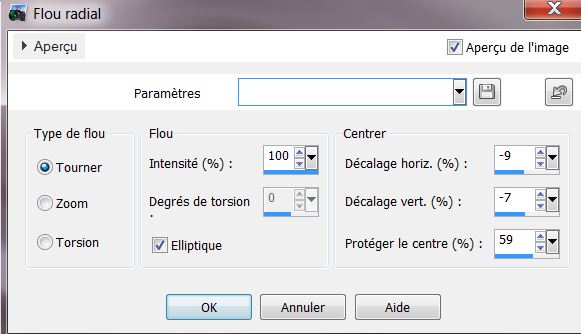
7. Effets- Modules externes – Funhouse – Emission Mirror
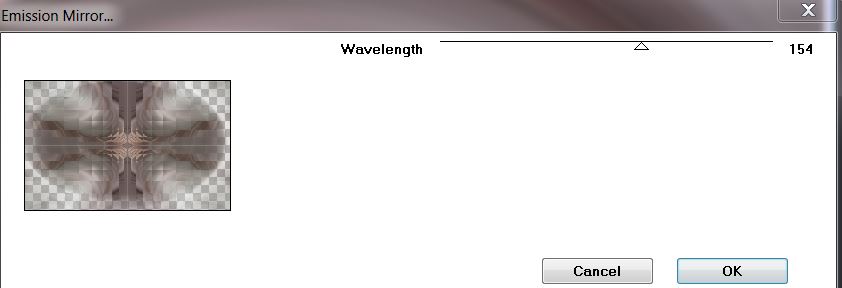
8. Effets -
Modules externes - FM Tile Tools – Blend Emboss par défaut
9. Effets -
Effets Géométriques – Sphère
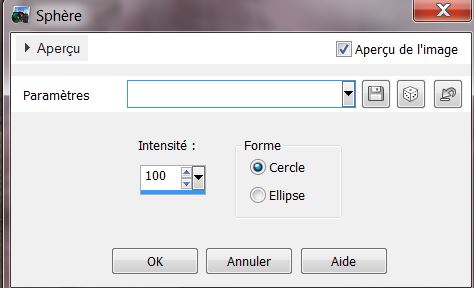
10. Effets –
Effets de Distorsion - Coordonnées polaires
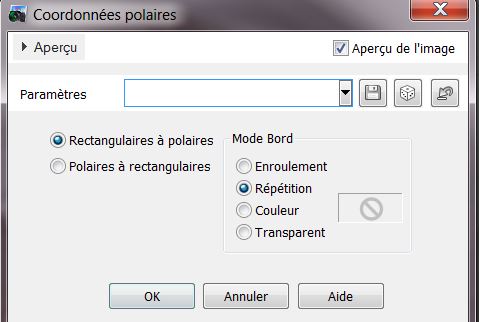
11.Calques
- Nouveau calque raster
12.
Sélections - Charger- Enregistrer une sélection à partir
du disque - Charger la sélection ''temps_1''
13. Palette
des Couleurs - mettre en avant plan la
couleur#e6e2e0 et en arrière plan #ac9287
14.
Préparer un dégradé radial / configuré comme ceci
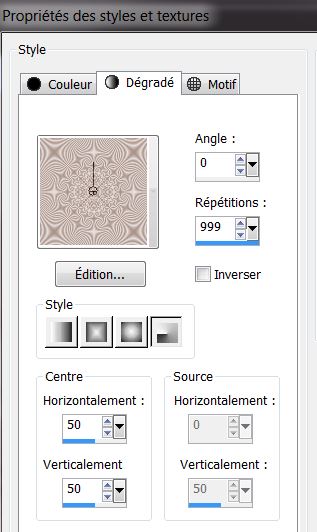
15. Pot de
couleur - Remplir
la sélection du dégradé
Désélectionner
16. Effets –
Effets de bords - Accentuer d'avantage
17. Effets
- Unlimited 2.0 - &<Bkj
Designer sf10III> - SW Hollow Dot
18. Calques
- dupliquer
19. Effets -
Effets d'image - Décalage
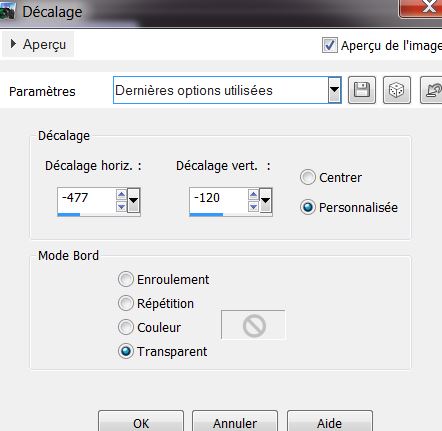
20. Effets-
Modules externes -
Simple – Top left Mirror
21. Calques
- Nouveau calque raster
22.
Sélections - Charger- Enregistrer une sélection à partir
du disque - Charger la sélection '' temps_2''
- Pot de
peinture - La remplir de
la couleur #ac9287
NE
PAS DESELECTIONNER
23. Effets-
Modules externes –
Simple - Quarter Corner
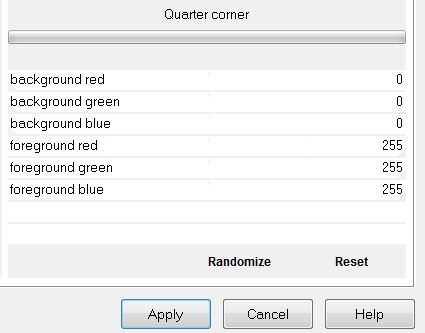
DESELECTIONNER
24. Calques
dupliquer
25. Image
- Miroir
26. Calques
- Fusionner le calque du dessous
27. Effets –
Effets 3 D - Ombre portée 0/0/100/20 en noir
28. Calques
dupliquer
- Image renverser
29. Effets –
Effets d'image - Décalage
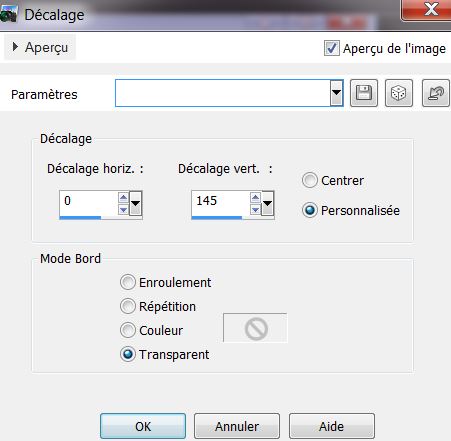
30.
Propriété du calque - Mode Recouvrement et opacité a 57
31. Effets-
Modules externes -
Simple – Left Right warp
32. Effets –
Effets 3 D - Ombre portée
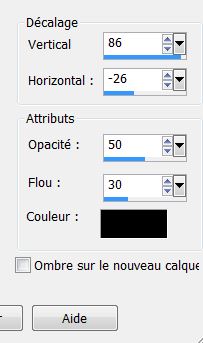
33. Ouvrir
le tube ''what time what face Artifice-by A PS Devils''
- Image redimensionner a 50%
-
Editer copier - Editer coller comme nouveau calque en place
34. Effets-
Modules externes - Flaming Pear -Flood
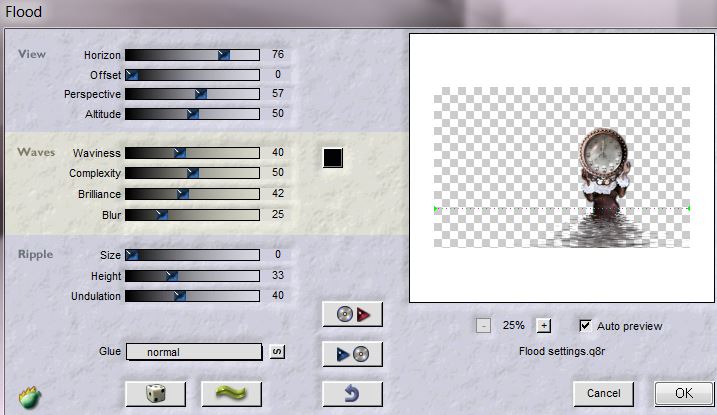
-Vous en
êtes là
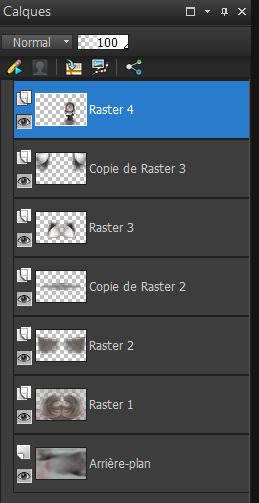

35. Ouvrir
le tube ''DavidHo-Block1a-3rdApachtubez''
- Editer
copier - Editer coller comme nouveau calque en place
- Propriété
du calque en mode Luminance et
opacité a 79
36. Calques
- Nouveau calque raster
37. Outil -
pinceaux ''aller chercher le pinceau ''BrushTip_temps''
et avec la couleur noir /appliquer comme ceci
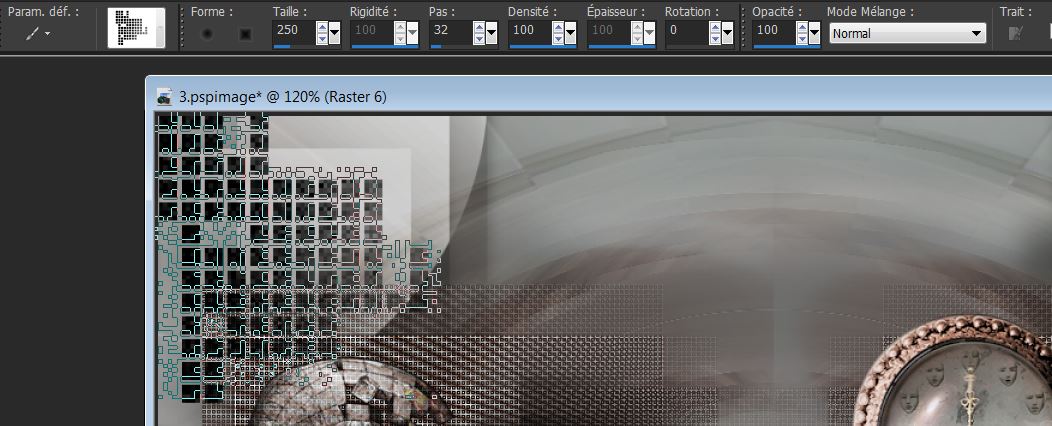
38. Effets –
Effets de distorsion - Coordonnées polaires
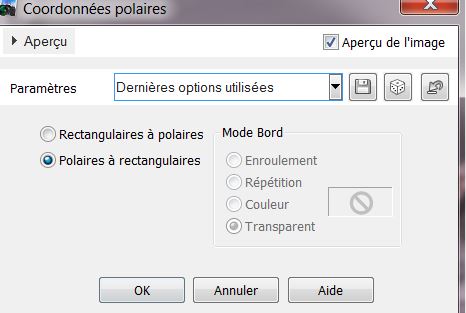
* si
il n'est pas au bon endroit déplacé le ici
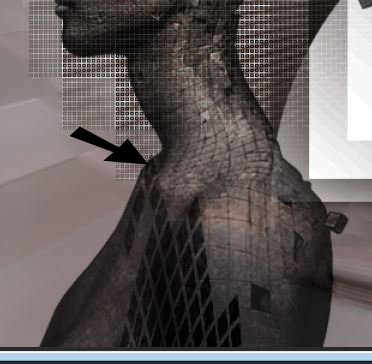
39. Effets-
Modules externes – Alien skin
EyeCandy5 Impact - Extrude - Preset '' chute_du_temps_1''
40. Ouvrir
le tube ''chute_temps_circles''
- Editer
copier - Editer coller comme nouveau calque
41. Avec
votre outil sélectionner (K) placer comme ceci

42. Mettre
le calque en mode Recouvrement
43. Se
placer en haut de la palette des calques
44. Calques
- Nouveau calque raster
- Pot de
peinture - Remplir de la couleur noir
45. Effets
- Unlimited 2.0 - AFH - AFH Beveler 2.0a
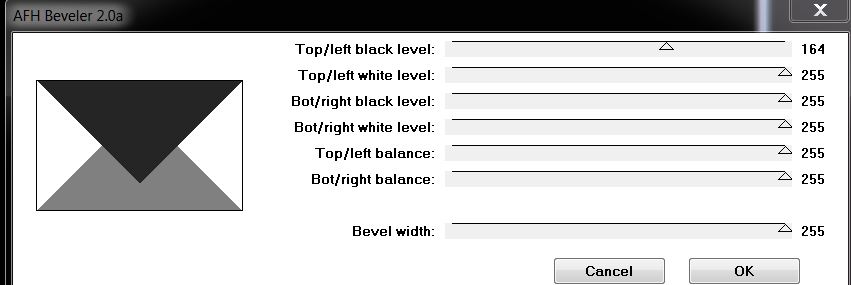
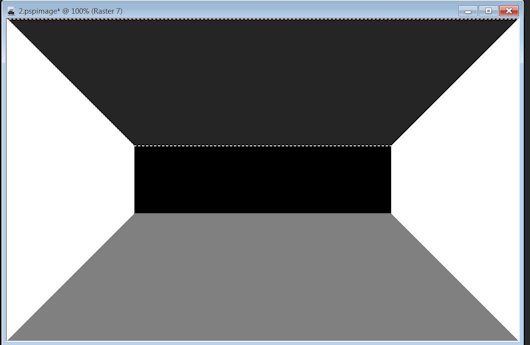
46.
Sélections /Inverser
–
Delete

47.
Sélections Inverser
- Sélections
- Modifier Contracter de 8
pixels
Delete

48.
Sélections – Désélectionner
49. Effets –
Effets de Distorsion - Bombage a 100
refaire une seconde
fois(même paramètres)
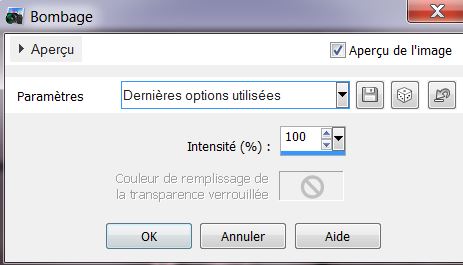
50.
Sélectionner intérieur du cadre avec la baguette magique
51. Calques
- Nouveau calque raster
52. Effets-
Modules externes -
MuRa's Filter Meister - Cloud
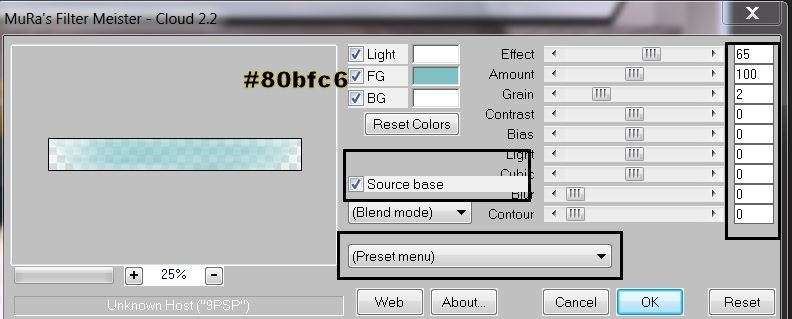
53. Calques
- Fusionner le calque du dessous
54.
Descendre
opacité du calque a 55
55. Effets- Unlimited 2.0 - VM Toolbox – Softborder
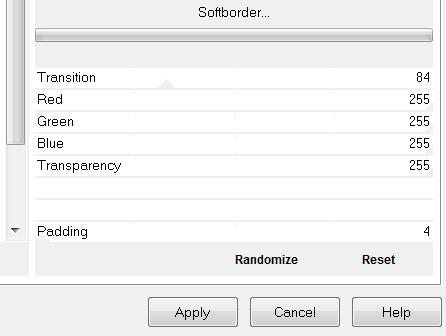
56.
Sélections - désélectionner
57. Ouvrir
le tube ''montre_gousset''
- Editer
copier - Editer coller comme nouveau calque
58. Effets –
Effets d'image - Décalage
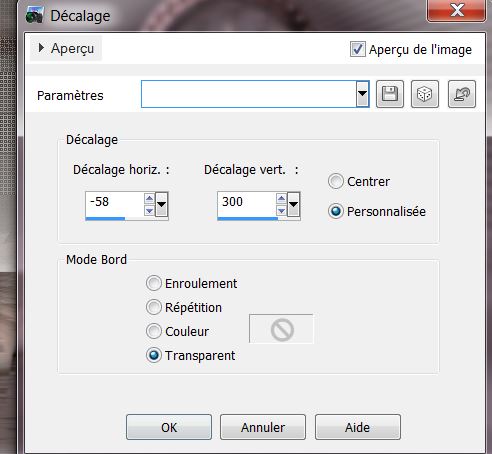
59. Effets-
Modules externes - Alien Skin Xenofex 2 - Puzzles
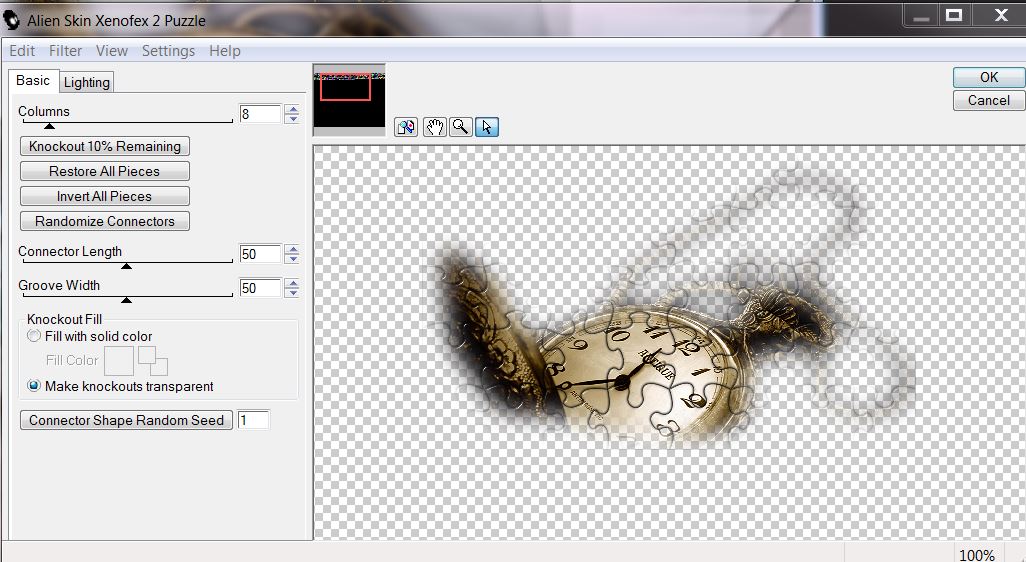
60.
Sélections - Charger- Enregistrer une sélection à partir
du disque - Charger la sélection '' temps_3''
61.
Delete

DESELECTIONNER
62. Mettre
le calque en Mode Recouvrement
63. Calque
- ajouter un nouveau calque Calques - Nouveau calque
raster
64. Palette
des couleurs - mettre en avant plan la couleur #382628 et
en arrière plan #ebdfe0
65.
Sélections - Charger- Enregistrer une sélection à partir
du disque - Charger la sélection ''temps_4''
66. Pot de
peinture -La
remplir de la couleur avant plan
67. Sélection modifier
contracter de 2 pixels
- Pot de
peinture -Remplir de la couleur arrière
plan
DÉSÉLECTIONNER
68. Effets-
Modules externes – Alien skin Eye Candy 5 Impact - Glass – Preset '' glass_temps''
69. Calques
- Fusionner tous les calques
70. Image
- Ajouter des bordures de 2 pixels en blanc
71. Image
- Ajouter des bordures de 2 pixels en #ddcdc5
72. Image
- Ajouter des bordures de 25 pixels en blanc
73. Image
- Ajouter des bordures de 2 pixels en #ddcdc5
74.
Styles et textures - Préparer un dégradé rectangulaire
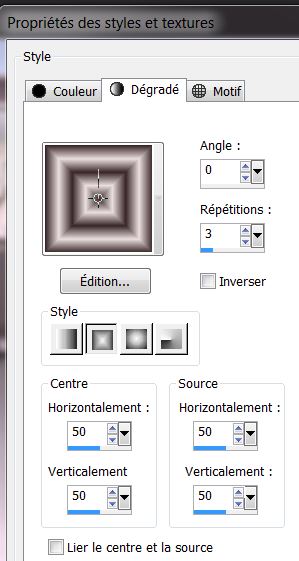
75.
Baguette magique - Sélectionne la bordure de 25 pixels e
- Pot de
couleur la remplir du dégradé
76. Effets-
Modules externes - photosshopII / Bud
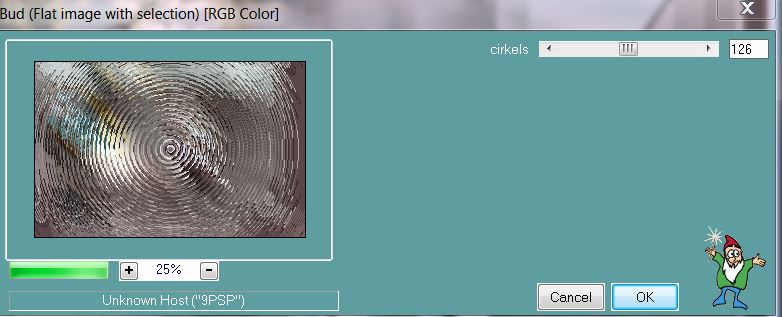
77. Image
- Ajouter des bordures de 25 pixels #ebdfe0
78.
Sélectionner cette bordure avec la baguette magique
79.
Sélections - Inverser
80. Effets –
Effet 3 D - Ombre portée
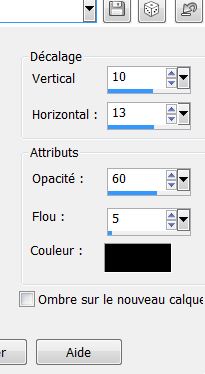
81.
DÉSÉLECTIONNER
82. Image
- Ajouter des bordures de 2 pixels #382628
83. Coller
le titre en place
-
C'est terminé Merci
-
René le 23/06/2013

|